Hoc tin hoc tai thanh hoa
Bạn muốn thêm font chữ trong win 10? Mời bạn tham khảo bài viết dưới đây để biết cách làm nhé!
-
Những lưu ý trước khi chỉnh font chữ trên Win 10
Việc chỉnh font chữ trong win 10 là bạn sẽ phải đưa vào hệ thống của Windows và thay đổi một số thứ. Do đó, trước khi thực hiện bạn nên sao lưu lại dữ liệu quan trọng nhằm tránh trường hợp mất dữ liệu không đáng có.
Tiếp theo, bạn cũng không được thay các icon hay phông biểu tương như Webdings hoặc Wingdings, vì nó sẽ gây lỗi hệ thống cũng như tạo ra các ký tự trên toàn bộ icon, text trên hệ thống.
-
Hướng dẫn thêm Font chữ trên Windows 10
Thêm Font trực tiếp thông qua Microsoft Store
Bước 1:
Vào thanh search và search Font settings
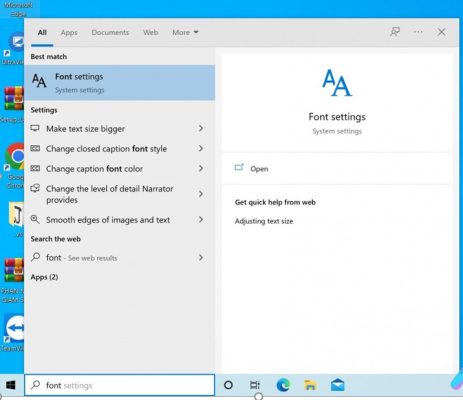
Bước 2:
Màn hình sẽ hiển thị ra như ảnh, bạn nhấn vào Get more fonts in… để tải thêm Font mới
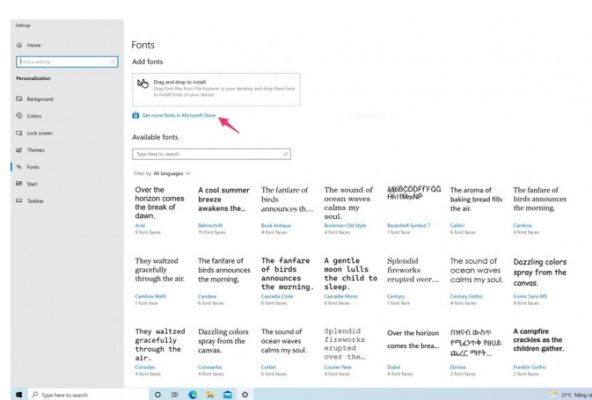
Bước 3
Chọn vào Font bạn muốn tải và ấn Get. Quá trình cài đặt chỉ mất một chút
Bước 4:
Như vậy là xong, bạn có thể quay lại phần Font và search lại Font đó.
Việc Quản lý Font cũng dễ dàng với thanh Search được trang bị.
Thêm Font từ bên thứ ba
Bên cạnh những Font trên MS thì bạn có thể tải thêm những bộ Font khác ở đâu Google là nơi tốt nhất để bạn có thể tìm ra bộ Font mà mình muốn.
Và đây sẽ là cách để thêm Font đó vào hệ điều hành một cách dễ dàng.
Bước 1:
Sau khi Font tải về bạn sẽ vào mở cửa sổ This PC > thư mục Download > Giải nén Font đó
Bước 2:
Sau khi đã giải nén, bạn sẽ copy toàn bộ Font đó (Ctrl A xong rồi Ctrl C) > Control Panel >Appearance and Personalization > Fonts > Paste (Ctrl V)
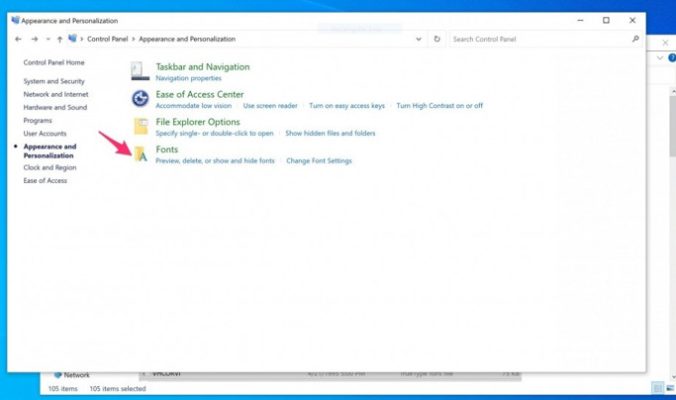
Ngoài ra bạn có thể chọn lẻ từng Font mà bạn muốn rồi làm theo như đường dẫn Bước 2 hoặc có thể kéo thả trực tiếp vào cũng được.
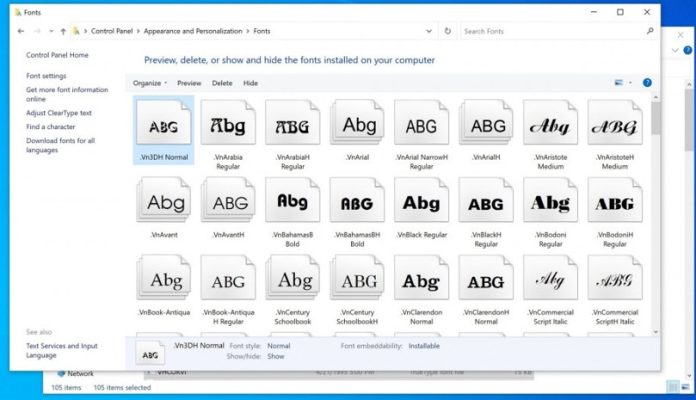
-
Cách khôi phục lại Font chữ mặc định
Khi bạn đã quá chán với Fonts chữ được thay đổi và muốn xóa hết để trở về font chữ mặc định, sẵn có. Hãy làm theo các bước sau
Bước 1:
Control Panel >Appearance and Personalization > Fonts > Font settings
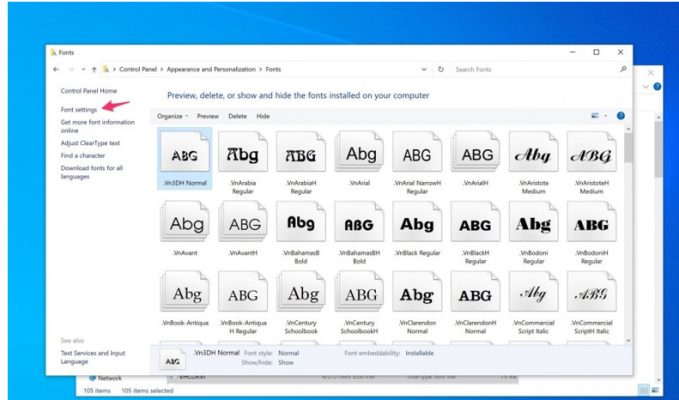
Bước 2:
Chọn Restore default font settings. Quá trình này chỉ mất vài giây là xong
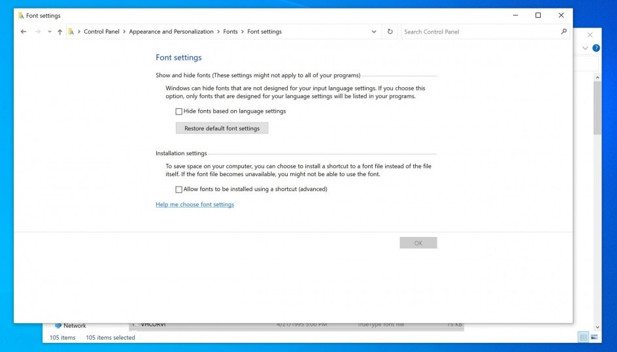
Trên đây là bài viết hướng dẫn cách thêm font chữ cho win 10, tin học ATC cảm ơn các bạn đã theo dõi bài viết!
Chúc các bạn sức khỏe và thành công!

TRUNG TÂM ĐÀO TẠO KẾ TOÁN THỰC TẾ – TIN HỌC VĂN PHÒNG ATC
DỊCH VỤ KẾ TOÁN THUẾ ATC – THÀNH LẬP DOANH NGHIỆP ATC
Địa chỉ:
Số 01A45 Đại lộ Lê Lợi – Đông Hương – TP Thanh Hóa
( Mặt đường Đại lộ Lê Lợi, cách bưu điện tỉnh 1km về hướng Đông, hướng đi Big C)
Tel: 0948 815 368 – 0961 815 368

Lớp học tin học văn phòng uy tín tại Thanh Hóa
Lớp học tin học văn phòng uy tín ở Thanh Hóa
TRUNG TÂM ĐÀO TẠO KẾ TOÁN THỰC TẾ – TIN HỌC VĂN PHÒNG ATC
Đào tạo kế toán ,tin học văn phòng ở Thanh Hóa, Trung tâm dạy kế toán ở Thanh Hóa, Lớp dạy kế toán thực hành tại Thanh Hóa, Học kế toán thuế tại Thanh Hóa, Học kế toán thực hành tại Thanh Hóa, Học kế toán ở Thanh Hóa.
? Trung tâm kế toán thực tế – Tin học ATC
☎ Hotline: 0961.815.368 | 0948.815.368
? Địa chỉ: Số 01A45 Đại lộ Lê Lợi – P.Đông Hương – TP Thanh Hóa (Mặt đường đại lộ Lê Lợi, cách cầu Đông Hương 300m về hướng Đông).
Tin tức mới
Cách tách đoạn text theo dấu phẩy thành các dòng hoặc các cột trong Excel
Trung tâm tin học ở thanh hóa Trong quá trình làm việc với Excel, bạn
Hướng dẫn cách chèn các ký hiệu toán học vào Word và Excel
Học tin học cấp tốc ở thanh hóa Trong quá trình soạn thảo tài liệu,
Cách dùng Restrict Editing bảo vệ file Word
Học tin học văn phòng tại Thanh Hóa Trong bối cảnh dữ liệu ngày càng
Cách hạch toán tài khoản 641 – Chi phí bán hàng theo Thông tư 99
Học kế toán thuế ở Thanh Hóa Trong hệ thống kế toán doanh nghiệp, tài
Hạch toán lương tháng 13
Hoc ke toan thuc hanh o thanh hoa Lương tháng 13 là khoản thu nhập
Tài khoản 344 theo Thông tư 99
Học kế toán ở thanh hóa Tài khoản 344 theo Thông tư 99 là một
Cách so sánh tài liệu Word bằng Google Document
Học tin học thực hành ở thanh hóa Trong quá trình làm việc với tài
Sửa lỗi khi lưu file Word thì bắt lưu một tên khác
Học tin học ở thanh hóa Khi đang làm việc với Word, không gì gây